Panoramica dell'integrazione di Active Directory
CAMServer Enterprise in sede semplifica l'autenticazione dell'ID collegandosi ad Active Directory. Sono possibili le seguenti cose:
- Versione dell'app WebSe si utilizza , l'ID di autenticazione di Active Directory verrà inizialmente visualizzato durante l'autenticazione dell'accesso.
- Nell'autenticazione ID, ora sono possibili l'autenticazione senza password e l'autenticazione con password del sistema operativo.
- CAMServer utilizza il protocollo LDAP di Active Directory per determinare se l'autenticazione dell'ID ha avuto esito positivo.
Collegamento dell'ID di Active Directory
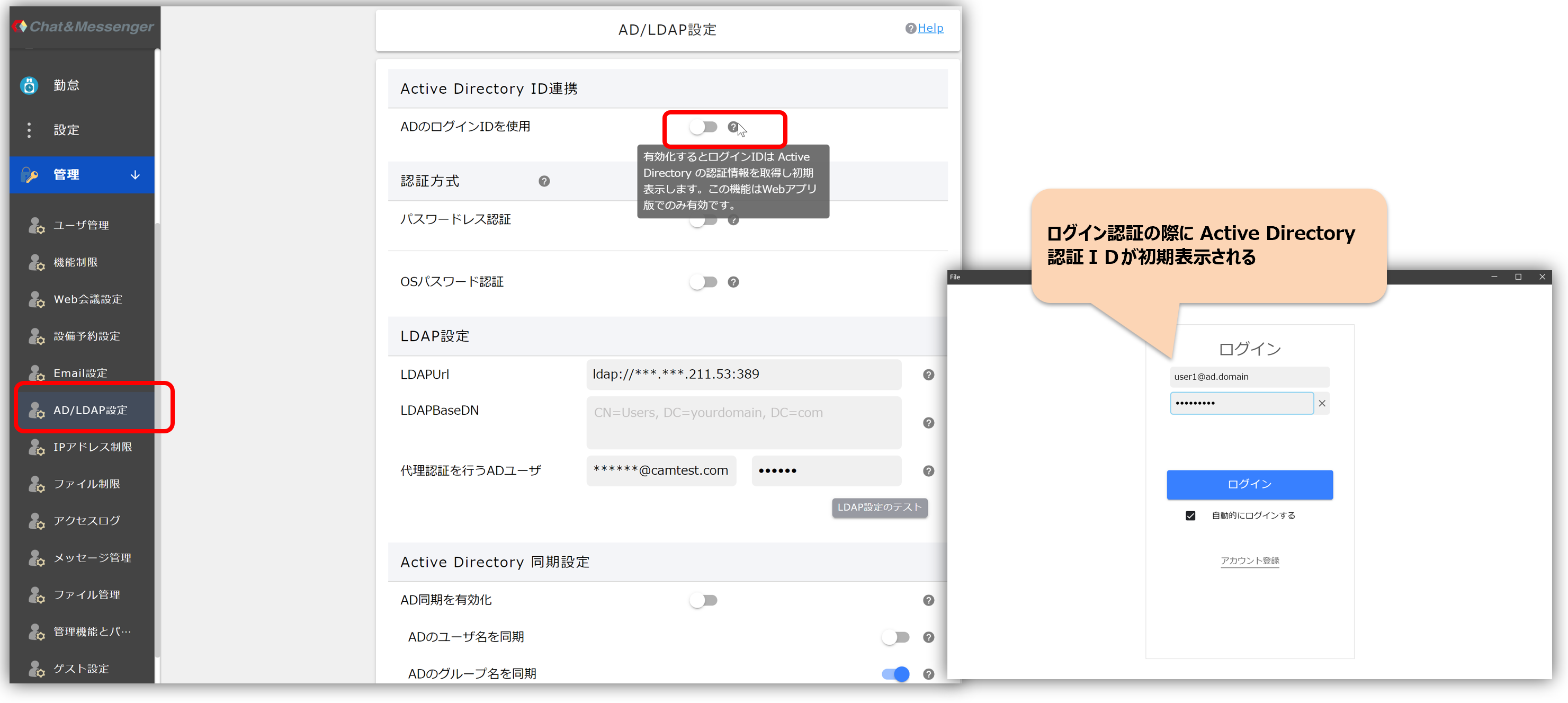
Quando il collegamento dell'ID Active Directory è abilitato, un ID di accesso verrà impostato automaticamente se l'utente è stato autenticato con Active Directory.
L'ID di accesso può essere impostato automaticamente Versione dell'app Web Soltanto.
Metodo di autenticazione
Prima di salvare questa impostazione, assicurarsi di completare prima le impostazioni LDAP ed eseguire "Verifica impostazioni LDAP".
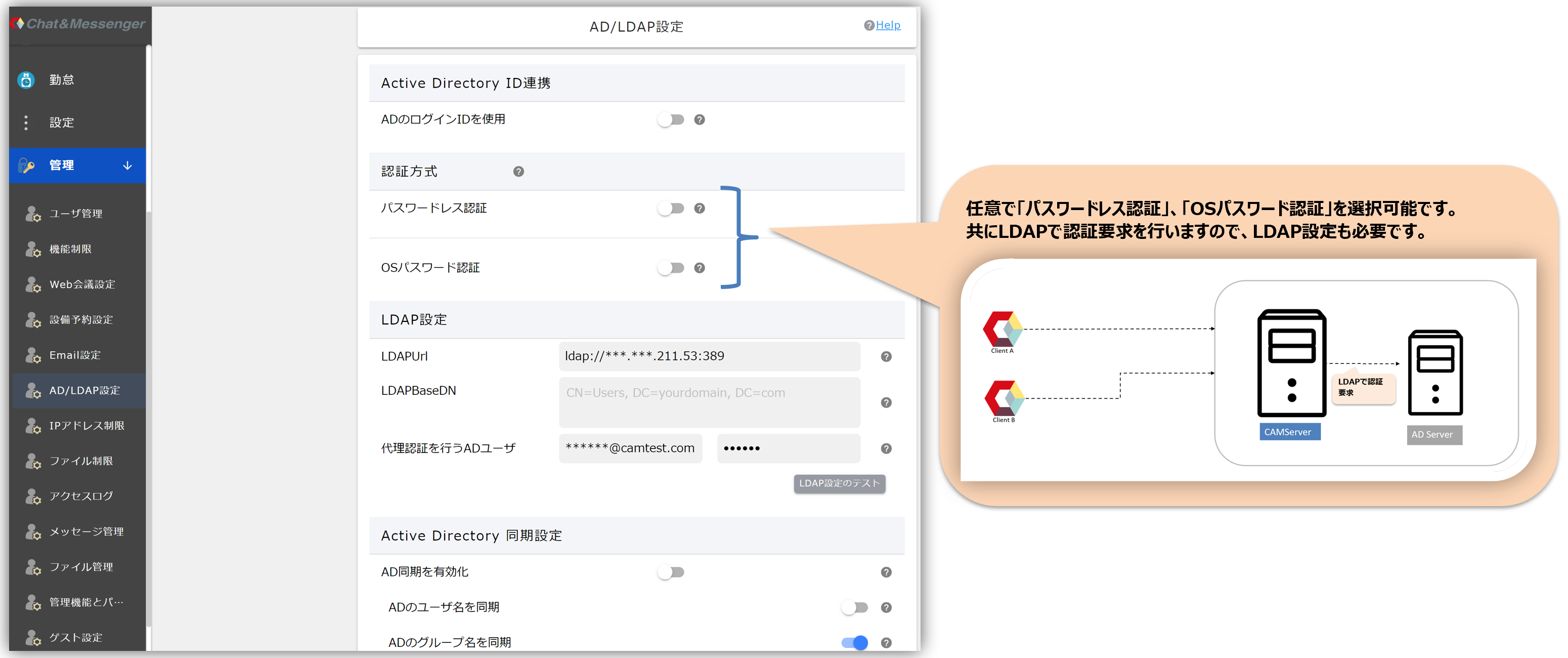
Dopo aver abilitato il collegamento dell'ID Active Directory, è possibile selezionare facoltativamente "Autenticazione senza password" o "Autenticazione password sistema operativo".
*Se desideri rafforzare l'autenticazione, seleziona "Autenticazione password sistema operativo".
Autenticazione senza password
Le informazioni che possono essere ottenute quando si accede ad AD vengono crittografate e utilizzate come token di autenticazione, consentendo l'accesso al servizio senza password.Prima di abilitare questa impostazione, è necessario configurare "Utente AD per l'autenticazione proxy" e "testare le impostazioni LDAP".
・Se abiliti questa impostazione, potrai accedere solo alla versione dell'app Web.
- Se si verifica un errore di impostazione, nessuno sarà in grado di accedere, ma è possibile disabilitare l'impostazione "autenticazione senza password" impostando cam.disableADPasswordless=true nel file CAMServer/cam.ini e avviando CAMServer. Dopo la disattivazione e l'avvio, rivedere le varie impostazioni e assicurarsi di eseguire "Verifica impostazioni LDAP" prima di abilitare "Autenticazione senza password". Dopo l'abilitazione, eliminare cam.disableADPasswordless dal file cam.ini e riavviare CAMServer.
Autenticazione della password del sistema operativo
L'autenticazione dell'utente viene eseguita utilizzando la password del sistema operativo. Quando registri un nuovo utente, imposta una password temporanea e registrati. Autenticarsi utilizzando il flusso seguente.
- Se l'"autenticazione della password del sistema operativo" ha esito positivo, l'autenticazione è corretta e anche la password registrata su C&M viene sovrascritta.
- Se l'"autenticazione della password del sistema operativo" non riesce, eseguire l'autenticazione utilizzando la password utilizzata durante la registrazione C&M.
Impostazioni LDAP
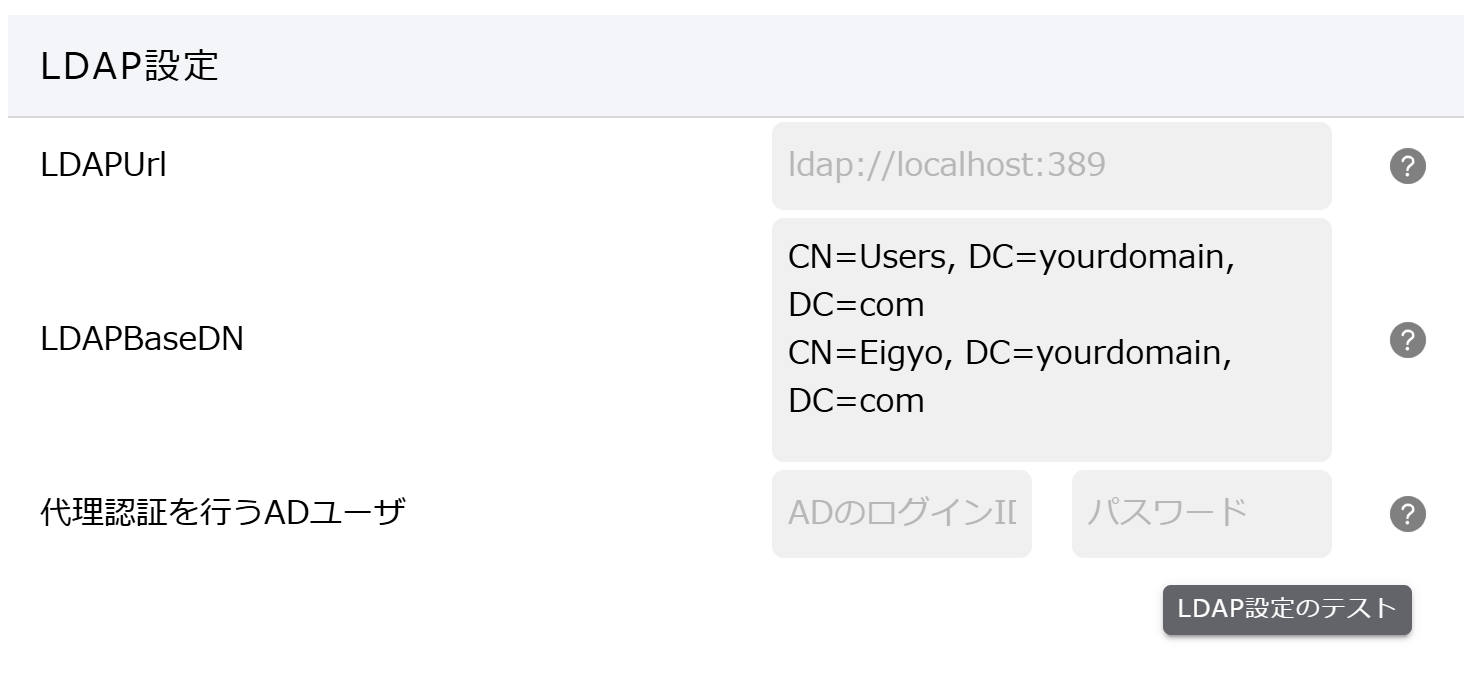
LDAPUrl
Questo è l'URL per la ricerca nel server Active Directory utilizzando ldap. Specificare l'indirizzo e la porta in LDAPUrl secondo necessità. Se vuoto ldap://localhost:389 Accedi con . La porta 389 è quella predefinita per ldap.
LDAPBaseDN
LDAPBaseDN è un valore che indica dove verrà eseguita la ricerca dell'utente nell'albero degli oggetti del server LDAP.
Se lasciato vuoto, il dominio verrà referenziato dall'ID utente e impostato automaticamente. Se vuoi modificarlo, puoi inserire più voci inserendo un'interruzione di riga. Inoltre, anche se lo imposti, il valore predefinito "CN=Users, DC=yourdomain, DC=com" verrà aggiunto automaticamente.
Ad esempio, quando si cerca l'utente user1@camtest.com, LDAPBaseDN è "CN=Users, DC=camtest, DC=com", che è la destinazione di ricerca predefinita e non è necessario specificarla. Se hai creato una cartella diversa da Utenti e hai aggiunto utenti lì, specifica LDAPBaseDN se desideri eseguire la ricerca.
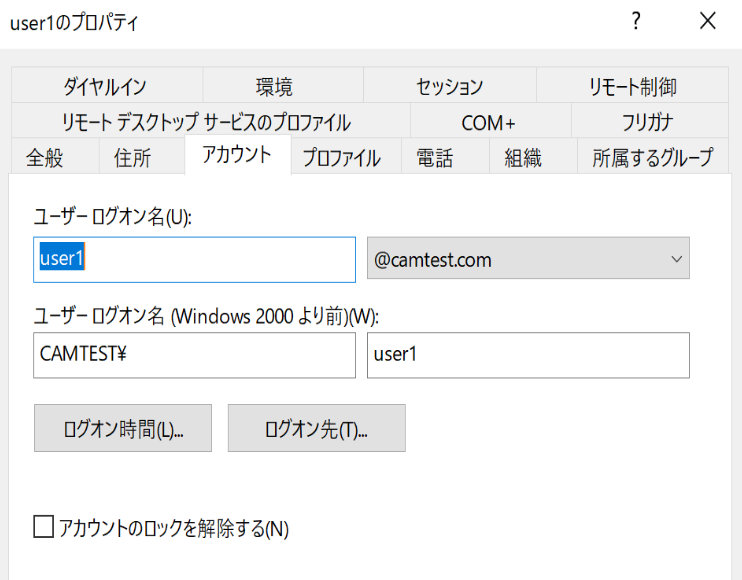
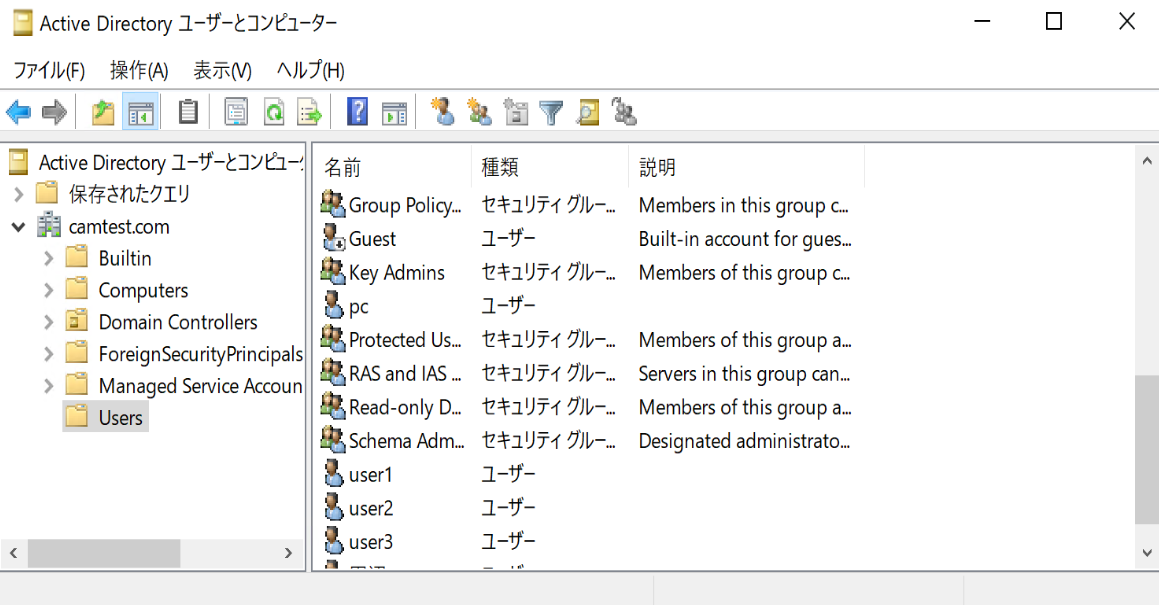
Test degli utenti AD e delle impostazioni LDAP per l'autenticazione delegata
Quando si esegue l'autenticazione Single Sign-On o senza password utilizzando IIS, configurare un utente AD per eseguire l'autenticazione proxy ed eseguire il "Test delle impostazioni LDAP".
Nel processo di autenticazione di cui sopra, l'utente AD che esegue l'autenticazione proxy esegue una ricerca LDAP interna per verificare se si tratta di un utente AD legittimo.
Impostazioni di sincronizzazione di Active Directory
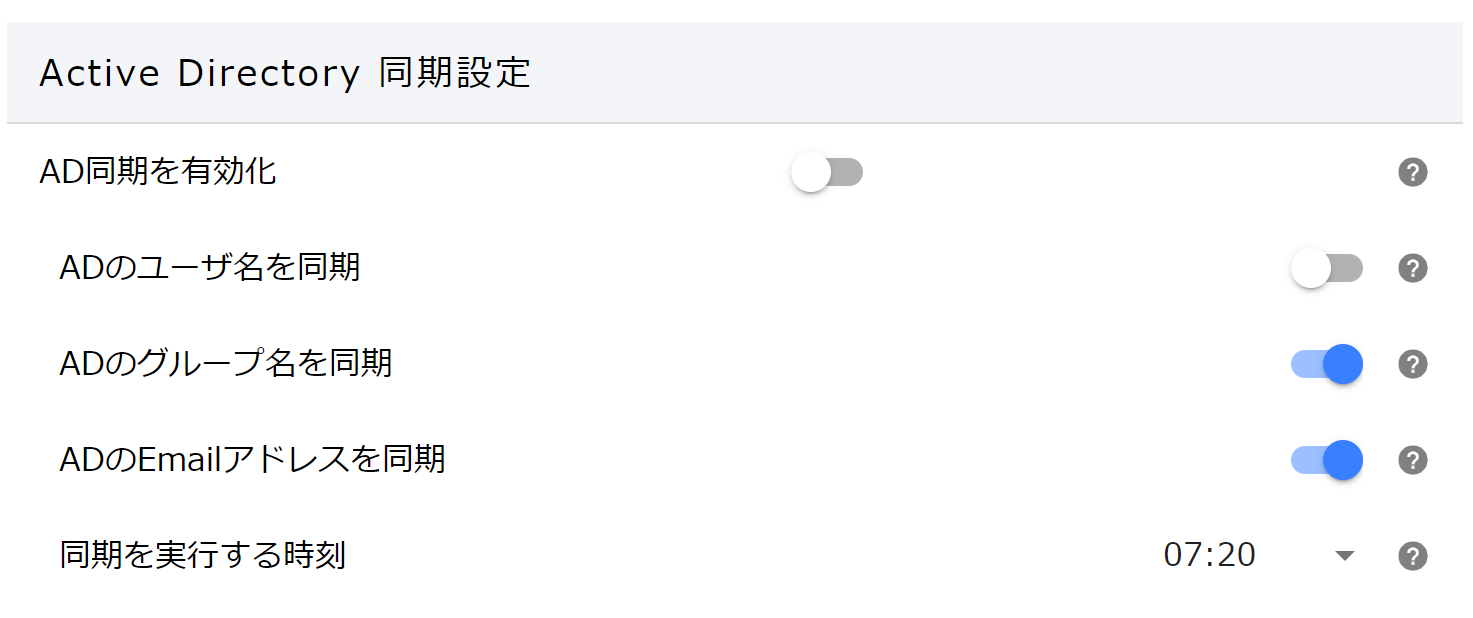
Quando le impostazioni di sincronizzazione di Active Directory sono abilitate, le informazioni verranno recuperate da Active Directory all'ora specificata e le informazioni dell'utente in Chat&Messenger verranno aggiornate.
Di seguito le informazioni da aggiornare.
- Nome utente...attributo displayName AD
- Nome del gruppo...Attributo del dipartimento AD
- E-mail・・・Attributo e-mail AD
FAQ
Posso creare un utente che non esiste in Active Directory?
Se non selezioni "Passwordless" come metodo di autenticazione, puoi creare un account nella schermata di gestione degli utenti di Chat&Messenger ed effettuare l'accesso anche se l'utente non esiste in Active Directory.
Posso sincronizzarmi con Active Directory per automatizzare l'aggiunta degli utenti?
Attualmente, Chat&Messenger non aggiunge o elimina automaticamente gli utenti in base agli utenti di Active Directory. Pertanto, anche se il collegamento ad Active Directory è abilitato, l'amministratore deve creare gli utenti Chat&Messenger utilizzando la schermata di registrazione utente nella schermata di gestione o caricando CSV.
 | 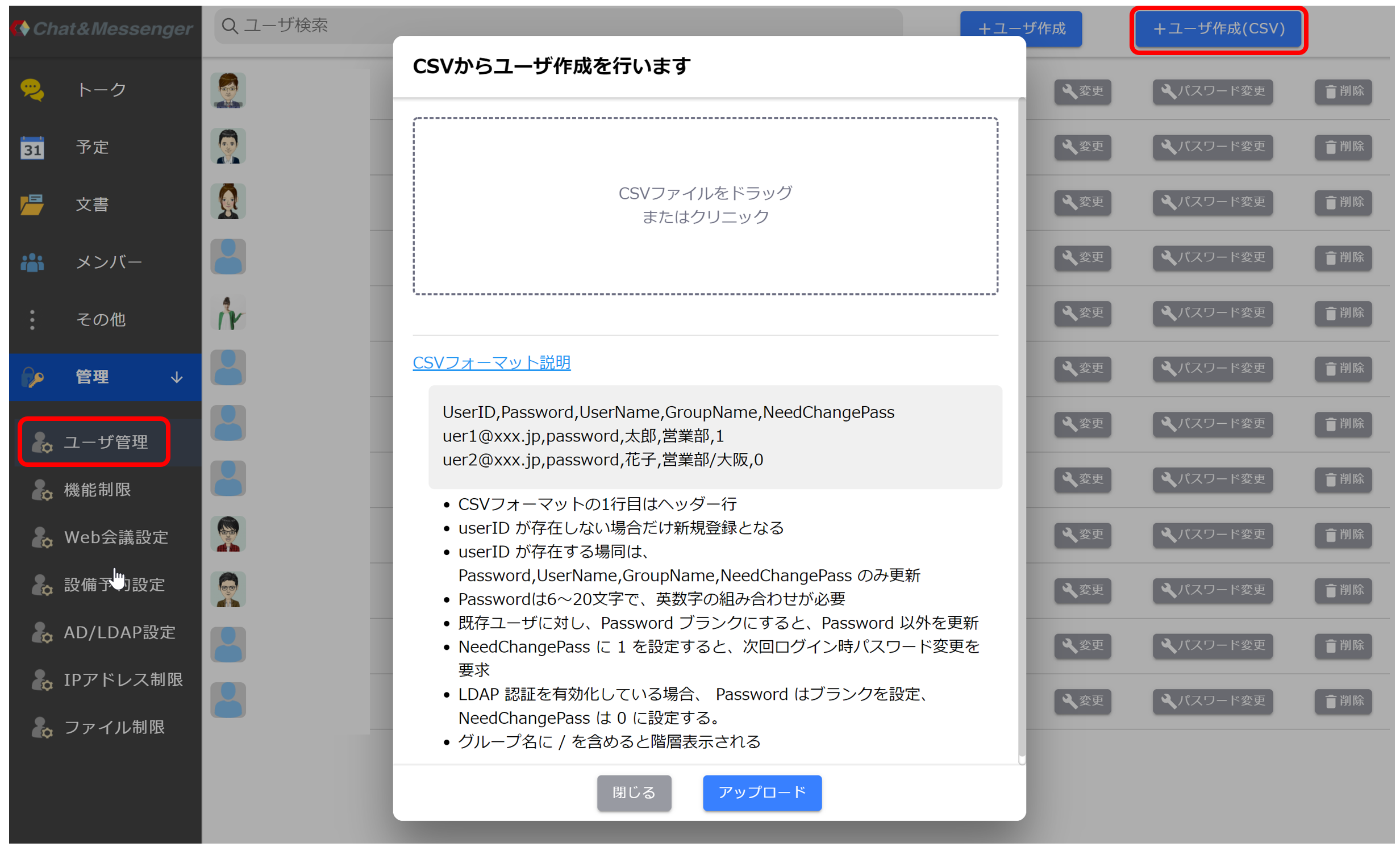 *Il caricamento CSV aggiunge/modifica solo gli utenti di Chat&Messenger e non li elimina. Elimina un elemento alla volta dalla schermata di gestione. |
Desidero ottenere un elenco di utenti di Active Directory e creare un CSV.
È possibile ottenere un elenco di utenti di Active Directory utilizzando Get-ADUser di PowerShell. di questo elenco NomePrincipaleUtente Crea un file CSV utilizzando l'ID utente (indirizzo email di lavoro) su Chat&Messenger.
> Get-ADUser -Filter {objectClass -eq "user"} -Properties info
DistinguishedName : CN=user1,CN=Users,DC=***,DC=com
GivenName : ユーザ1
Name : user1
ObjectClass : user
ObjectGUID : bf84cdab-2c21-44cf-aaca-afe493d97f2a
SamAccountName : user1
SID : S-1-5-21-3698402442-2374923176-*****-1104
Surname : ユーザ1
UserPrincipalName : user1@***.com
DistinguishedName : CN=user2,CN=Users,DC=***,DC=com
GivenName : user2
Name : user2
ObjectClass : user
ObjectGUID : 482450a4-482a-40ac-b89b-434605f45571
SamAccountName : user2
SID : S-1-5-21-3698402442-2374923176-*****-1105
Surname : テスト
UserPrincipalName : user2@***.com
# AD users のリストを CSVで出力
> $users = Get-ADUser -Filter {objectClass -eq "user"} -Properties UserPrincipalName, GivenName
> $selectedUsers = $users | Select-Object UserPrincipalName, GivenName
> $selectedUsers | Export-Csv -Path "C:\path\to\output\users.csv" -NoTypeInformation